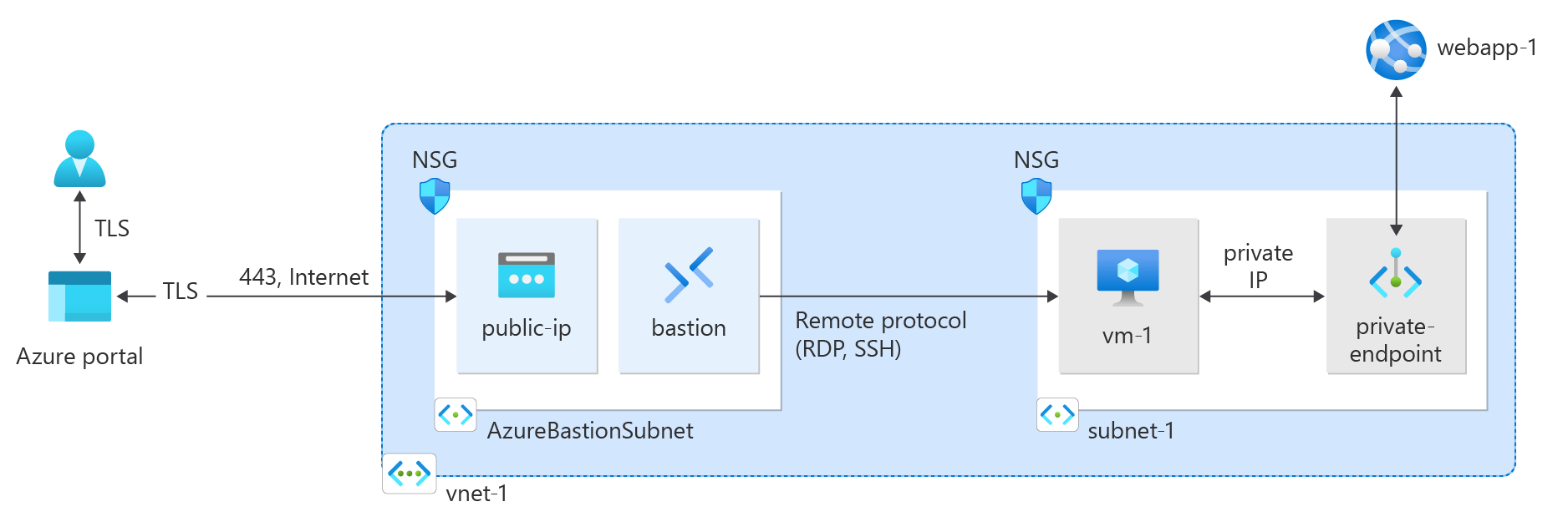빠른 시작: Azure CLI를 사용하여 프라이빗 엔드포인트 만들기
프라이빗 엔드포인트를 만들고 사용하여 Azure 웹앱에 안전하게 연결하여 Azure Private Link를 시작합니다.
이 빠른 시작에서는 Azure App Services 웹앱에 대한 프라이빗 엔드포인트를 만든 다음, VM(가상 머신)을 만들고 배포하여 프라이빗 연결을 테스트합니다.
Azure SQL 및 Microsoft Azure Storage와 같은 다양한 Azure 서비스에 대한 프라이빗 엔드포인트를 만들 수 있습니다.
필수 조건
활성 구독이 있는 Azure 계정. Azure 계정이 아직 없는 경우 무료로 계정을 만듭니다.
PremiumV2 계층 이상의 App Service 요금제가 Azure 구독에 배포된 Azure 웹앱
자세한 내용 및 예제는 빠른 시작: Azure에서 ASP.NET Core 웹앱 만들기를 참조하세요.
이 문서의 예제 웹앱 이름은 webapp-1입니다. 이 예를 웹앱 이름으로 바꿉니다.
Azure Cloud Shell에서 Bash 환경을 사용합니다. 자세한 내용은 Azure Cloud Shell의 Bash에 대한 빠른 시작을 참조하세요.
CLI 참조 명령을 로컬에서 실행하려면 Azure CLI를 설치합니다. Windows 또는 macOS에서 실행 중인 경우 Docker 컨테이너에서 Azure CLI를 실행하는 것이 좋습니다. 자세한 내용은 Docker 컨테이너에서 Azure CLI를 실행하는 방법을 참조하세요.
로컬 설치를 사용하는 경우 az login 명령을 사용하여 Azure CLI에 로그인합니다. 인증 프로세스를 완료하려면 터미널에 표시되는 단계를 수행합니다. 다른 로그인 옵션은 Azure CLI를 사용하여 로그인을 참조하세요.
메시지가 표시되면 처음 사용할 때 Azure CLI 확장을 설치합니다. 확장에 대한 자세한 내용은 Azure CLI에서 확장 사용을 참조하세요.
az version을 실행하여 설치된 버전과 종속 라이브러리를 찾습니다. 최신 버전으로 업그레이드하려면 az upgrade를 실행합니다.
리소스 그룹 만들기
Azure 리소스 그룹은 Azure 리소스가 배포 및 관리되는 논리적 컨테이너입니다.
먼저 az group create를 사용하여 리소스 그룹을 만듭니다.
az group create \
--name test-rg \
--location eastus2
가상 네트워크 및 베스천 호스트 만들기
프라이빗 엔드포인트의 개인 IP 주소를 호스팅하려면 가상 네트워크와 서브넷이 필요합니다. 프라이빗 엔드포인트를 테스트하기 위해 가상 머신에 안전하게 연결할 베스천 호스트를 만듭니다. 이후 섹션에서 가상 머신을 만듭니다.
참고 항목
시간당 가격은 아웃바운드 데이터 사용량에 관계없이 Bastion이 배포되는 순간부터 시작됩니다. 자세한 내용은 가격 책정 및 SKU를 참조하세요. 자습서 또는 테스트의 일부로 Bastion을 배포하는 경우 이 리소스는 사용을 마친 후 삭제하는 것이 좋습니다.
az network vnet create를 사용하여 가상 네트워크를 만듭니다.
az network vnet create \
--resource-group test-rg \
--location eastus2 \
--name vnet-1 \
--address-prefixes 10.0.0.0/16 \
--subnet-name subnet-1 \
--subnet-prefixes 10.0.0.0/24
az network vnet subnet create를 사용하여 베스천 서브넷을 만듭니다.
az network vnet subnet create \
--resource-group test-rg \
--name AzureBastionSubnet \
--vnet-name vnet-1 \
--address-prefixes 10.0.1.0/26
az network public-ip create를 사용하여 베스천 호스트에 대한 공용 IP 주소를 만듭니다.
az network public-ip create \
--resource-group test-rg \
--name public-ip \
--sku Standard \
--zone 1 2 3
az network bastion create를 사용하여 베스천 호스트를 만듭니다.
az network bastion create \
--resource-group test-rg \
--name bastion \
--public-ip-address public-ip \
--vnet-name vnet-1 \
--location eastus2
Azure Bastion 호스트를 배포하는 데 몇 분 정도 걸릴 수 있습니다.
프라이빗 엔드포인트 만들기
프라이빗 엔드포인트를 지원하는 Azure 서비스는 프라이빗 엔드포인트 및 가상 네트워크 연결을 설정하는 데 필요합니다. 이 문서의 예에서는 필수 구성 요소의 Azure WebApp을 사용합니다. 프라이빗 엔드포인트를 지원하는 Azure 서비스에 대한 자세한 내용은 Azure Private Link 가용성을 참조하세요.
프라이빗 엔드포인트에는 정적 또는 동적으로 할당된 IP 주소가 있을 수 있습니다.
Important
이 문서의 단계를 진행하려면 이전에 배포된 App Services 웹앱이 있어야 합니다. 자세한 내용은 필수 구성 요소를 참조하세요.
az webapp list를 사용하여 이전에 만든 웹앱의 리소스 ID를 셸 변수에 배치합니다. az network private-endpoint create를 사용하여 프라이빗 엔드포인트를 만듭니다.
id=$(az webapp list \
--resource-group test-rg \
--query '[].[id]' \
--output tsv)
az network private-endpoint create \
--connection-name connection-1 \
--name private-endpoint \
--private-connection-resource-id $id \
--resource-group test-rg \
--subnet subnet-1 \
--group-id sites \
--vnet-name vnet-1
프라이빗 DNS 영역 구성
프라이빗 DNS 영역은 가상 네트워크에서 프라이빗 엔드포인트의 DNS 이름을 확인하는 데 사용됩니다. 이 예제에서는 Azure WebApp에 대한 DNS 정보를 사용하고 있습니다. 프라이빗 엔드포인트의 DNS 구성에 대한 자세한 내용은 Azure Private Endpoint DNS 구성을 참조하세요.
az network private-dns zone create를 사용하여 새 프라이빗 Azure DNS 영역을 만듭니다.
az network private-dns zone create \
--resource-group test-rg \
--name "privatelink.azurewebsites.net"
az network private-dns link vnet create를 사용하여 이전에 만든 가상 네트워크에 DNS 영역을 연결합니다.
az network private-dns link vnet create \
--resource-group test-rg \
--zone-name "privatelink.azurewebsites.net" \
--name dns-link \
--virtual-network vnet-1 \
--registration-enabled false
az network private-endpoint dns-zone-group create를 사용하여 DNS 영역 그룹을 만듭니다.
az network private-endpoint dns-zone-group create \
--resource-group test-rg \
--endpoint-name private-endpoint \
--name zone-group \
--private-dns-zone "privatelink.azurewebsites.net" \
--zone-name webapp
테스트 가상 머신 만들기
고정 IP 주소와 프라이빗 엔드포인트의 기능을 확인하려면 가상 네트워크에 연결된 테스트 가상 머신이 필요합니다.
az vm create를 사용하여 가상 머신을 만듭니다.
az vm create \
--resource-group test-rg \
--name vm-1 \
--image Win2022Datacenter \
--public-ip-address "" \
--vnet-name vnet-1 \
--subnet subnet-1 \
--admin-username azureuser
참고 항목
베스천 호스트가 있는 가상 네트워크의 가상 머신에는 공용 IP 주소가 필요하지 않습니다. Bastion은 공용 IP를 제공하고 VM은 개인 IP를 사용하여 네트워크 내에서 통신합니다. 베스천 호스트된 가상 네트워크의 모든 VM에서 공용 IP를 제거할 수 있습니다. 자세한 내용은 Azure VM에서 공용 IP 주소 연결 해제를 참조하세요.
참고 항목
Azure는 공용 IP 주소가 할당되지 않았거나 내부 기본 Azure Load Balancer의 백 엔드 풀에 있는 VM에 대한 기본 아웃바운드 액세스 IP를 제공합니다. 기본 아웃바운드 액세스 IP 메커니즘은 구성할 수 없는 아웃바운드 IP 주소를 제공합니다.
다음 이벤트 중 하나가 발생하면 기본 아웃바운드 액세스 IP가 사용하지 않도록 설정됩니다.
- 공용 IP 주소가 VM에 할당됩니다.
- VM은 아웃바운드 규칙 유무에 관계없이 표준 Load Balancer의 백 엔드 풀에 배치됩니다.
- Azure NAT Gateway 리소스는 VM의 서브넷에 할당됩니다.
유연한 오케스트레이션 모드에서 가상 머신 확장 집합을 사용하여 만드는 VM에는 기본 아웃바운드 액세스 권한이 없습니다.
Azure의 아웃바운드 연결에 대한 자세한 내용은 Azure의 기본 아웃바운드 액세스 및 아웃바운드 연결에 SNAT(원본 네트워크 주소 변환) 사용을 참조하세요.
프라이빗 엔드포인트에 대한 연결 테스트
이전에 만든 가상 머신을 사용하여 프라이빗 엔드포인트에서 웹앱에 연결합니다.
포털 맨 위에 있는 검색 상자에 가상 머신을 입력합니다. 가상 머신을 선택합니다.
vm-1을 선택합니다.
vm-1의 개요 페이지에서 연결을 선택한 다음 Bastion 탭을 선택합니다.
Bastion 사용을 선택합니다.
VM을 만들 때 사용한 사용자 이름과 암호를 입력합니다.
연결을 선택합니다.
연결한 후 서버에서 PowerShell을 엽니다.
nslookup webapp-1.azurewebsites.net를 입력합니다. 다음 예제와 비슷한 메시지를 받게 됩니다.Server: UnKnown Address: 168.63.129.16 Non-authoritative answer: Name: webapp-1.privatelink.azurewebsites.net Address: 10.0.0.10 Aliases: webapp-1.azurewebsites.net이전 단계에서 고정 IP 주소를 선택한 경우 웹앱 이름에 대해 10.0.0.10의 개인 IP 주소가 반환됩니다. 이 주소는 이전에 만든 가상 네트워크의 서브넷에 있습니다.
vm-1에 대한 베스천 연결에서 웹 브라우저를 엽니다.
웹앱의 URL(
https://webapp-1.azurewebsites.net)을 입력합니다.웹앱이 배포되지 않은 경우 다음 기본 웹앱 페이지가 표시됩니다.
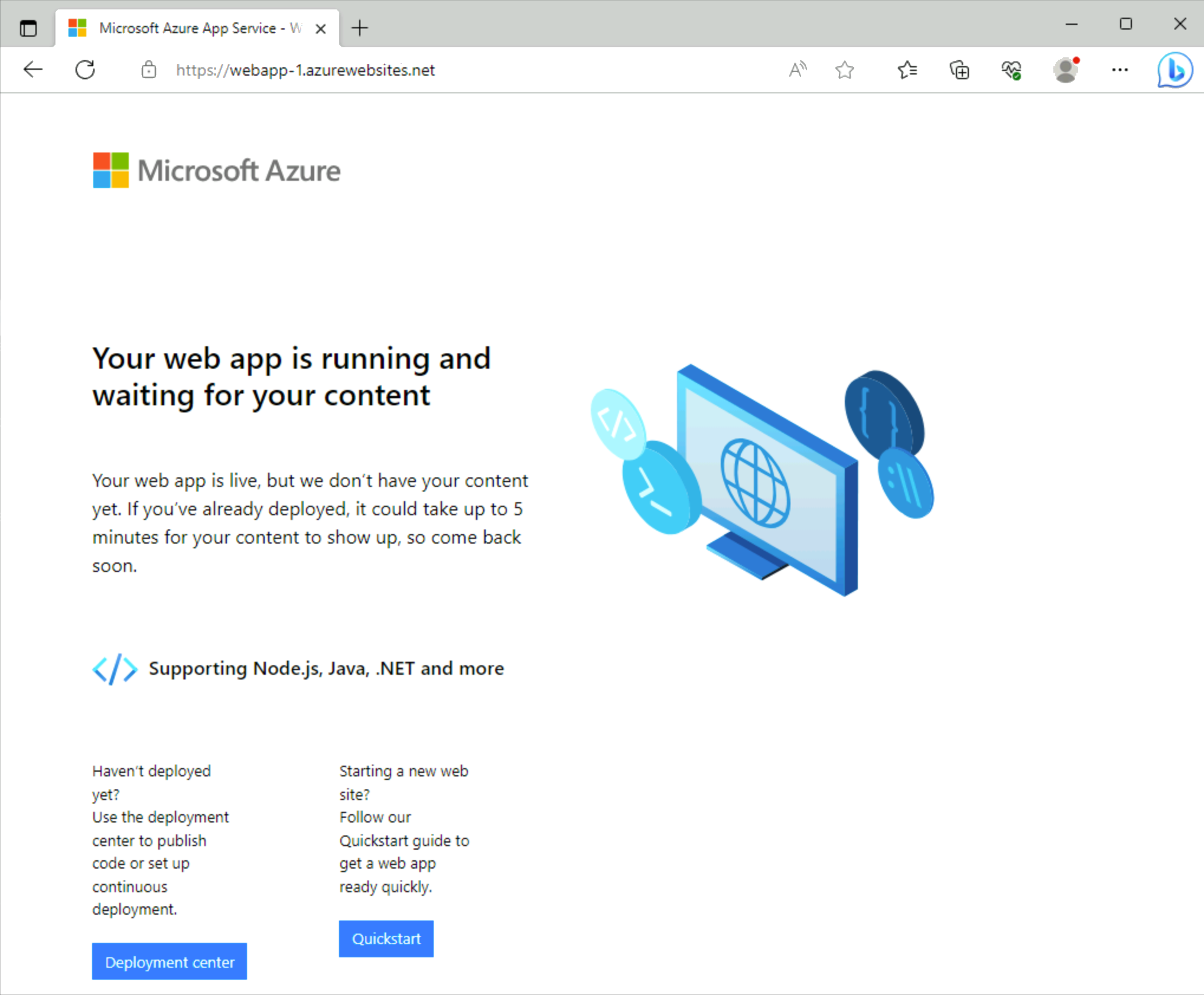
vm-1에 대한 연결을 닫습니다.
리소스 정리
더 이상 필요하지 않은 경우 az group delete 명령을 사용하여 리소스 그룹, 프라이빗 링크 서비스, 부하 분산 장치 및 모든 관련 리소스를 제거합니다.
az group delete \
--name test-rg
다음 단계
프라이빗 엔드포인트를 지원하는 서비스에 대한 자세한 내용은 다음을 참조하세요.